Die Internetverbindung auf unseren Computern ist zu einem wichtigen Punkt für ihre Nutzung geworden, da wir über sie die Möglichkeit haben, auf das Netzwerk zuzugreifen und eine Verbindung zu verschiedenen Diensten wie sozialen Netzwerken oder E-Mail herzustellen . Aus diesem Grund ist es wichtig, über Kenntnisse in Bezug auf die Verwaltung dieser Verbindungen zu verfügen.
Netzwerkverbindungen in Windows 10 sind der zentrale Punkt, von dem aus die aktiven Netzwerkadapter im Computer verwaltet werden und an dem wir daran arbeiten können. Darüber hinaus ist in diesem Abschnitt der Netzwerkverbindungen Folgendes möglich:
- Fügen Sie neue Netzwerkverbindungen hinzu
- Diagnose einer Netzwerkverbindung
- Bearbeiten Sie Ihren Namen
- Erstellen Sie Verknüpfungen zu einem Netzwerkadapter
- Erstellen und bearbeiten Sie Brückenverbindungen
- Remote-Punkte verwalten
- Wir können eine Netzwerkeinheit verbinden oder trennen
In Windows 10 gibt es verschiedene Mechanismen für den Zugriff auf Netzwerkverbindungen. EinWie.com erklärt diese, damit Sie diejenige auswählen können, die Ihren Anforderungen am besten entspricht.
Um auf dem Laufenden zu bleiben, abonniere unseren YouTube-Kanal! ABONNIEREN
Öffnen Sie Netzwerkverbindungen Windows 10
- Verwenden des Suchfelds starten
- Klicken Sie mit der rechten Maustaste auf das Startmenü (oder verwenden Sie die Windows + X-Tasten).
- Mit Cortana
- Mit der Windows + R-Tastenkombination
Im Popup-Fenster geben wir Folgendes ein:
ncpa.cpl
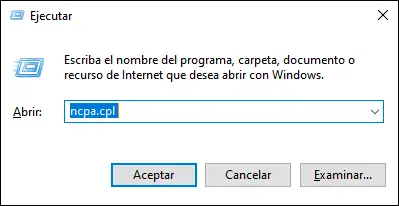
Drücken Sie die Eingabetaste oder klicken Sie auf OK, um auf Windows 10-Netzwerkverbindungen zuzugreifen.
ncpa.cpl
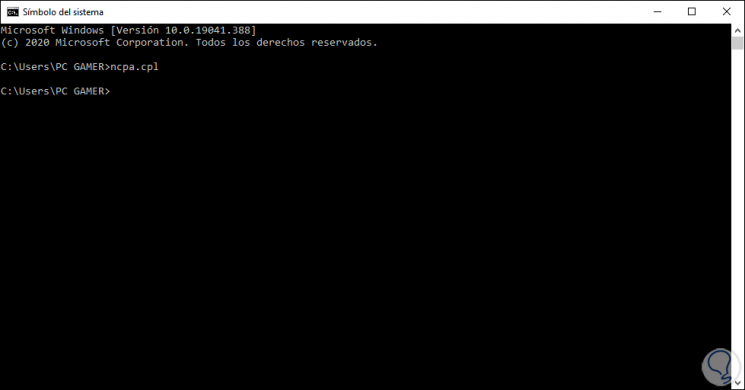
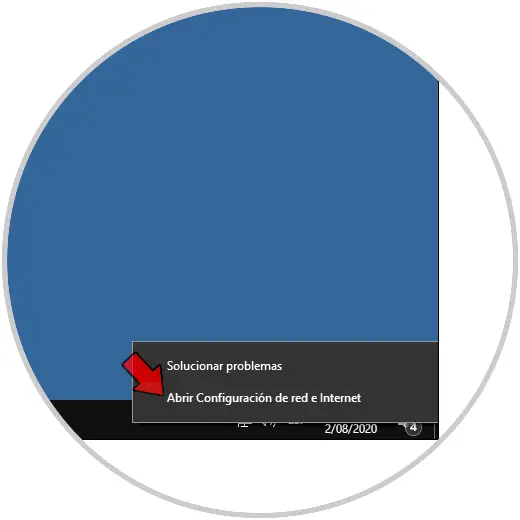
Dadurch werden wir zur Konfiguration weitergeleitet, wo Folgendes angezeigt wird:
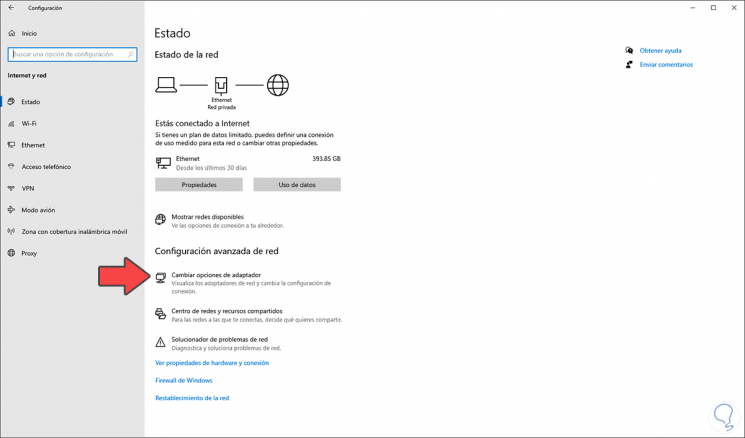
Wir klicken auf “Adapteroptionen ändern”, um auf die Netzwerkverbindungen zuzugreifen.
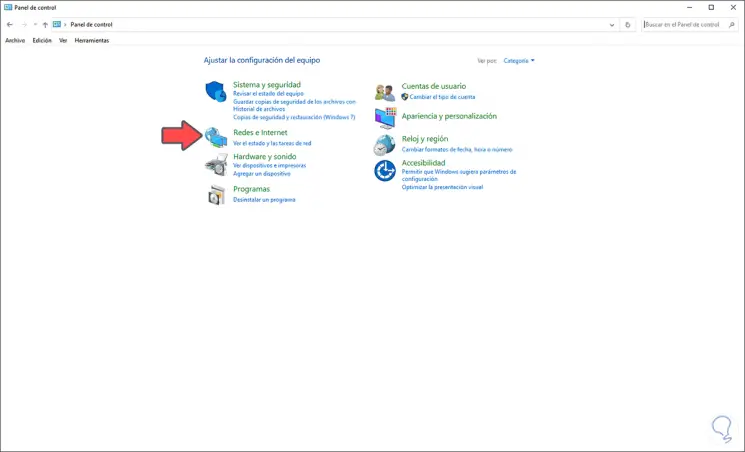
Wir klicken auf die Zeile “Netzwerkstatus und Aufgaben anzeigen” und dies öffnet Folgendes:
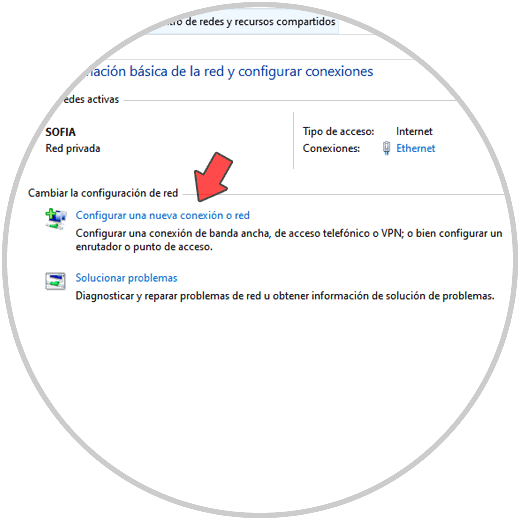
Dort klicken wir auf die Zeile “Adaptereinstellungen ändern” und gehen zu den Netzwerkverbindungen.
Mit diesen praktischen Methoden haben wir Zugriff auf diesen Abschnitt des Windows 10-Schlüssels für die Netzwerkverbindung.